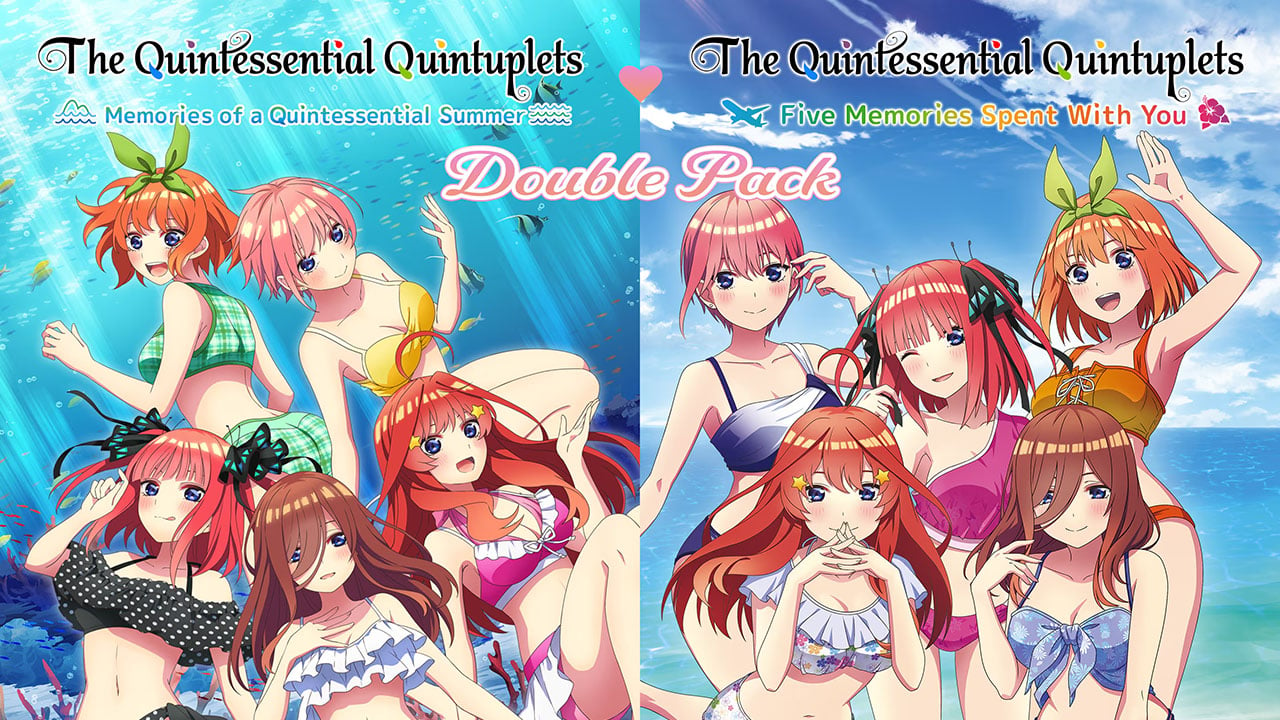Paldies, tagad varat apskatīt Windows 11 no interneta pārlūkprogrammas Jauna tīmekļa lapa Izveidoja atjautīgs izstrādātājs, kas pazīstams kā “Blue Edge”.
Tīmekļa lapa ļauj ikvienam redzēt Windows 11 tiešraidē, pat ja jūsu dators neatbilst Operētājsistēmas stingrās aparatūras prasības, bez vajadzības Instalējiet nepilnīgu Windows 11 izmēģinājuma versiju datorā. Es to izmēģināju pārlūkā Chrome un Edge, un tas strādāja labi, tāpēc tam vajadzētu būt pieejamam gandrīz jebkurā pārlūkprogrammā.
Tagad, lai būtu skaidrs, šī nav pilnīga Windows 11 atsāknēšana, kā arī tā nav attālā darbvirsma, kurā darbojas OS. Tīmekļa lapa patiešām ir tikai (ļoti pārliecinoša) reālās lietas simulācija – kaut arī ar ierobežotu mijiedarbību. Piemēram, varat atvērt izvēlni Sākt, meklēšanas rīku, pārlūkprogrammu Edge un Windows veikalu, taču tie ir tikai maketi ar dažām interaktīvām sadaļām, lai pārdotu efektu.

Uzdevumjoslas ikonas apakšējā labajā stūrī arī precīzi reaģē uz jūsu sistēmas laiku, datumu, akumulatoru un interneta savienojuma statusu, taču, virzot kursoru virs ikonas vai saīsnes, netiks parādīts rīka padoma teksts, kas parasti parādās sistēmā Windows 11.
G/O Media var saņemt komisijas naudu
Fiksēto failu pārlūks operētājsistēmā Windows 11 nedarbojas Blue Edge sim, vismaz pagaidām. Atverot failu pārlūku, tiks atvērts jauns mapes logs, taču viss, kas tajā teikts, ir “Drīzumā”. Tomēr tas norāda uz to, kā Windows 11 gludākie un elegantākie lietojumprogrammu logi un mapes izskatās darbībā.

Ārpus šiem dažiem maketiem lielākā daļa lapas ir tīri vizuāls Windows 11 noklusējuma darbvirsmas attēlojums.
Paziņojumu un ziņu centra logrīki ir statiski attēli, nevis interaktīvi vienumi, un nekas nenotiek, noklikšķinot uz atkritnes ikonas vai izvēlnes Iestatījumi vai mēģinot parādīt slēptās uzdevumjoslas ikonas. Tas pats attiecas uz lielāko daļu “lietojumprogrammu” izvēlnē Sākt.

Daži atvērs jaunas lapas Blue Edge sociālo mediju profiliem, tomēr Github kods atver failu Laimi 11 React projekta lapā Tiem, kas vēlas uzzināt vairāk par to.
Tomēr Win 11 lapa React ir fails īpaši Precīzs attēlojums par to, kā Windows 11 izskatās un darbojas, un ikvienam, kurš vēlas uzzināt par nākamo Windows versiju, vajadzētu to izmēģināt. Tā nav visaptverošā Windows 11 pieredze, taču tā ir daudz vienkāršāka nekā datora jaunināšana, lai instalētu nepilnīgu izmēģinājumu.
[[[[[Windows centrālais]

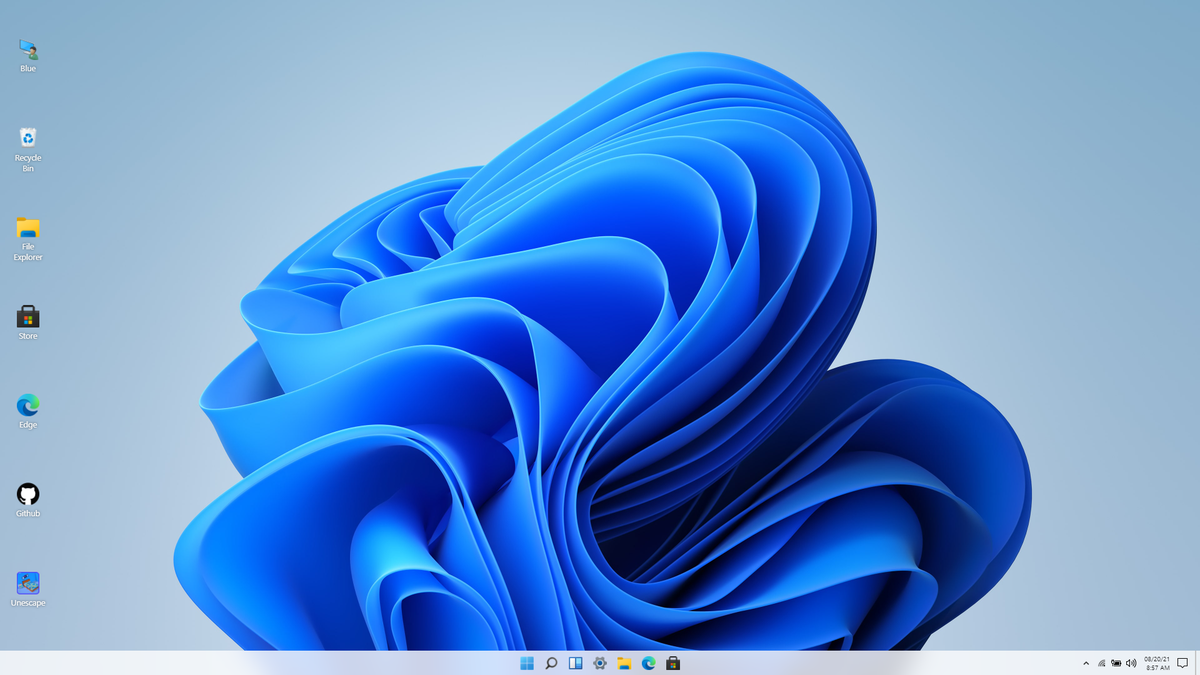
/cdn.vox-cdn.com/uploads/chorus_asset/file/23986638/acastro_STK092_02.jpg)